App Storessa on useita sovelluksia, joiden avulla voit hallita tietokonetta iPhonella, mutta halutun löytäminen, joka pystyy vastaamaan tyydyttävällä tavalla, on todella vaikeaa. Onneksi tässä osassa luetellaan useimmat sovellukset, joilla voit hallita tietokonetta iPhonella etänä. Lue ja opi.
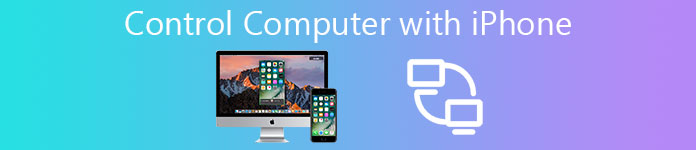
Osa 1: Paras sovellus tietokoneen ohjaamiseen iPhoneen
Top 1: HippoRemote Pro
HippoRemote Pro: n pitäisi olla hyvä valinta, kun kyseessä on iPhone-ohjaustietokone. Tämä ohjelmisto toimii paitsi ohjauslevyn ja näppäimistön kannattavana yhdistelmänä, mutta myös tarjoaa useita profiileja tietokoneiden ohjelmien ohjaamiseen. Se on käytettävissä Mac, Windows ja Linux. Lisäksi tuet, että voit luoda asiakirjoja, vaihtaa sovelluksia, herätä laitteesi WAN-verkon kautta ja käyttää jopa kansainvälistä näppäimistöä jne.
HippoRemote Pro: n viimeisimmässä visiossa on mahtava Boxee-laajennus, joka tukee eleohjauksen lisäämistä. Ja siinä on myös ominaisuuksia, joissa on sisäänrakennettu web-selain ja Twitter-asiakas, jonka avulla voit tarkistaa kierrosaikataulun, mainita ja lähettää tweettejä etälaitteesta, kun käytät iPhonea tietokoneen ohjaamiseen.

Top 2: Snatch
Snatch on toinen kaukosäädinohjelmisto, jolla voit hallita PC: tä, kannettavaa tietokonetta ja Macia iPhonellasi. Tässä sovelluksessa on sisäänrakennettu monikosketusnäppäimistö, näppäimistö ja kaukosäätimen muokkausohjelma, joka tukee sinua muokkaamaan ja suunnittelemaan ohjaustietokoneesi asettelua ja lisäämään painikkeita tiettyyn toimintoon. Lisäksi sinulla on oikeus luoda sellainen "telakka" sovelluksille, joita sinun on käytettävä usein.
Kun hallitset kannettavaa tietokonettasi iPhonella, yksi Snatchin ominaisuuksista on, että voit helposti vaihtaa käynnissä olevien sovellusten välillä. Jos olet kiinnostunut tästä ohjelmistosta, voit ladata Snatchin ilmaisen kokeiluvision varmistaaksesi, että se täyttää tyydyttävän.

Top 3: Remote HD
Remote HD toimii tietokoneen, kannettavan tietokoneen, Macin ja jopa Apple TV: n ohjaamisessa iPhonella. Se toimii paitsi kaukosäätimen sovelluksella myös täysin toimiva Virtual Network Computing -ohjelma. Remote HD: n avulla voit yhdistää tietokoneesi iOS-laitteeseen Wi-Fi: n, 3G: n ja jopa GPRS: n kautta, mikä tarkoittaa, että voit silti hallita tietokonettasi iPhonen kanssa, kun olet ulkoistettu.
Remote HD tarjoaa myös langattoman kauko-ohjaimen, langattoman näppäimistön, hiiren ja ohjauslevyn tietokoneellesi, jotta voit hallita paremmin. Sen avulla voit käynnistää, vaihtaa ja lopettaa tiettyjä sovelluksia vaivattomasti, pääsy kaikkiin tiedostoihin nopeasti, tarjoaa työpöydän etsintäsovelluksen, kun ohjaat tietokonetta iPhonella.

Top 4: Keymote
Iced Cocoa, Keymote, on tarkoitettu Macin etähallintaan iPhonella. Tämä vain Mac-sovellus luo tietyt avainsarjat, joiden avulla voit suorittaa tiettyjä toimintoja Macissa. Keymoten suurin etu on sen yksinkertaisuus. Lisäksi Keymote-myymälään on rakennettu useita avainsarjoja, joiden avulla voit valita avainkomennot ja pikakuvakkeet, ja helpottaa tietokoneen hallintaa iPhonella.
Yhteenvetona voidaan todeta, että Keymote on todella ihana kauko-ohjelma ja kannattaa ladata, erityisesti Mac-käyttäjä. Sen pitäisi olla kätevä tapa kauko-ohjaimelle Macille iPhonella avaimien kanssa.

Top 5: TeamViewer
TeamViewer ei ole vain kaukosäädin, jossa on iPhone, vaan myös siirtää tiedostoja etätietokoneeseen ja sen välityksellä. Se käyttää upeaa VNC-asiakasta, joka tarjoaa täydellisen pääsyn, vaikka olisit sohvalla iPhonen kanssa. Sinun tarvitsee vain ladata TeamViewer, palvelinpuolen sovellus sekä iPhonelle että tietokoneelle, voit etähallita tietokoneen helposti iPhoneen. Voit valita maiseman tilan, jotta tietokoneesi näkyisi paremmin.
Kaiken kaikkiaan TeamViewerilla on nopea asennus ja helppokäyttöisyys muiden tietokoneohjainten sovellusten kanssa. Lite-versio henkilökohtaista käyttöä varten on ilmainen, mutta sen pitäisi olla korkea hinta kuukaudessa.

Osa 2: Miten hallita tietokoneita iPhonella
Vaihe 1. Lataa ja asenna sovellus
Jotta voisit hallita tietokoneesi iPhonella, lataa ensin yksi sovellus, josta olet kiinnostunut useimmiten edellä mainituista suosituksista tietokoneessasi, ja asenna iOS-visio sovelluksesta myös iPhonessasi.

Vaihe 2. Yhdistä samaan Wi-Fi-verkkoon
Liitä iPhone samaan langattomaan verkkoon kuin tietokone. Jos näet ikkunan, jossa pyydetään syöttämään salasana tietokoneellesi, aseta se ohjeiden mukaisesti, mikä estää tietokoneesi hallitsemasta muita.
Vaihe 3. Luo yhteys
Käännä takaisin iOS-laitteeseen ja vaihda VNC-painike vihreäksi. Käynnistä kaukosovellus, määritä yhteys iPhonen ja tietokoneen välille ja kirjoita juuri nyt määritetty salasana.

Vaihe 4. Ohjaa tietokone iPhoneen
Kun yhteys on muodostettu, voit käyttää ja hallita tietokonetta iPhonen kanssa. Voit siirtyä pois tietokoneesta ja yrittää toistaa videon tai zoon tietokoneen näytön iPhonessa.

Paras tapa tallentaa iPhone tietokoneeseen
Apeaksoft Screen Recorder on tehokas ja ammattitaitoinen näytön tallennusohjelma ja näytön kaappaustyökalu, jossa on teräväpiirto, joka on erittäin suositeltavaa. Sinulle annetaan vaihtoehtoja pelata videokuvaa, napata online-elokuvia, tallentaa web-videoita tai ottaa kuvakaappauksia ikkunoista. Voit myös tallentaa videon koko näytöllä tai halutulla näytön alueella helposti. Yleisesti ottaen Apeaksoft Screen Recorder, joka on ilmainen näytön tallennin, ansaitsee ladata ja kokeilla.
Tärkeimmät ominaisuudet:
- Apeaksoft Screen Recorder auttaa sinua tallentamaan lähes kaikki näytön videot, jotka haluat tallentaa, mukaan lukien online-pelit, oppimiskurssi, Skype-puhelut ja niin edelleen.
- Sinua tuetaan korostamaan hiiren kohdistimen liikettä, jotta se olisi helpompi seurata, kun otat näytön videot.
- Tämä näytön tallennin voi myös tallentaa web-videosi suoraan tietokoneeseen, vaikka voit keskustella kavereiden kanssa, kun videot tallennetaan.
- Kun olet tehnyt videon, voit viedä sen MP4or WMF: ään ja jakaa Internetissä tai toistaa sen useimmilla pelaajilla helposti.
Johtopäätös:
Nauti tästä kappaleesta? Seuraa vain tätä opetusta ja kokeile. Toivottavasti se auttaa sinua jonkin verran! Lisäksi, jos sinulla on enemmän ajatuksia tietokoneen ohjaamisesta iPhonen kanssa, jaa ne kommentissa.



 iPhone Data Recovery
iPhone Data Recovery iOS-järjestelmän palauttaminen
iOS-järjestelmän palauttaminen iOS-tietojen varmuuskopiointi ja palautus
iOS-tietojen varmuuskopiointi ja palautus iOS-näytön tallennin
iOS-näytön tallennin MobieTrans
MobieTrans iPhone Transfer
iPhone Transfer iPhone Eraser
iPhone Eraser WhatsApp-siirto
WhatsApp-siirto iOS-lukituksen poistaja
iOS-lukituksen poistaja Ilmainen HEIC-muunnin
Ilmainen HEIC-muunnin iPhonen sijainnin vaihtaja
iPhonen sijainnin vaihtaja Android Data Recovery
Android Data Recovery Rikkoutunut Android Data Extraction
Rikkoutunut Android Data Extraction Android Data Backup & Restore
Android Data Backup & Restore Puhelimen siirto
Puhelimen siirto Data Recovery
Data Recovery Blu-ray-soitin
Blu-ray-soitin Mac Cleaner
Mac Cleaner DVD Creator
DVD Creator PDF Converter Ultimate
PDF Converter Ultimate Windowsin salasanan palautus
Windowsin salasanan palautus Puhelimen peili
Puhelimen peili Video Converter Ultimate
Video Converter Ultimate video Editor
video Editor Screen Recorder
Screen Recorder PPT to Video Converter
PPT to Video Converter Diaesityksen tekijä
Diaesityksen tekijä Vapaa Video Converter
Vapaa Video Converter Vapaa näytön tallennin
Vapaa näytön tallennin Ilmainen HEIC-muunnin
Ilmainen HEIC-muunnin Ilmainen videokompressori
Ilmainen videokompressori Ilmainen PDF-kompressori
Ilmainen PDF-kompressori Ilmainen äänimuunnin
Ilmainen äänimuunnin Ilmainen äänitys
Ilmainen äänitys Vapaa Video Joiner
Vapaa Video Joiner Ilmainen kuvan kompressori
Ilmainen kuvan kompressori Ilmainen taustapyyhekumi
Ilmainen taustapyyhekumi Ilmainen kuvan parannin
Ilmainen kuvan parannin Ilmainen vesileiman poistaja
Ilmainen vesileiman poistaja iPhone-näytön lukitus
iPhone-näytön lukitus Pulmapeli Cube
Pulmapeli Cube





